Här beskriver vi hur du sätter upp integrationen mot Digital-Servicebook.
Logga in med ditt "Admin" -konto.
Klicka på: "Inställningar" -> "Avancerade inställningar"
Klicka på: "Tilläggstjänster"
Klicka på ”Servicebok”, se till att aktiv är ibockad.
Logga in med ditt "Admin" -konto.
Klicka på: "Inställningar" -> "Avancerade inställningar"
Klicka på: "Tilläggsmoduler"
Klicka på ”servicebok”
Gå till ”Tilläggsmodul Servicebok” och aktivera tjänsten.
Gå sedan till ”Service Book Configuration” och välj ”Complete”.
Skriv användarnamn och lösenord.
Logga in med ditt "Admin" -konto.
Klicka på: "Inställningar" -> "Avancerade inställningar"
Klicka på: "Arbetsorder"
Gå till fliken ”Tilläggsmoduler” lägg till ”Servicebok” under Externa länkar.
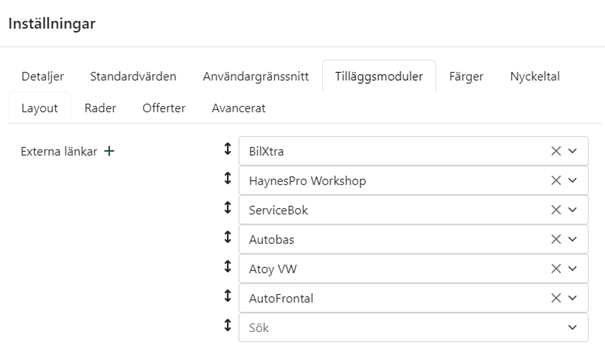
Logga in med ditt "Admin" -konto.
Klicka på: "Inställningar" -> "Avancerade inställningar"
Klicka på: "Ladda upp till Servicebok"
Bocka i inställningarna.

Logga in med ditt "Admin" -konto.
Klicka på: "Inställningar" -> "Avancerade inställningar"
Klicka på: "Fordon"
Under ”Tilläggsmoduler” lägg till Servicebok.
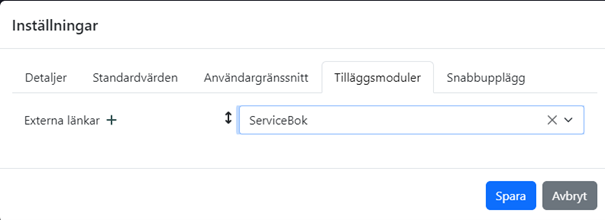
Nu ska du ha knapp ”ladda upp till servicebok” under Åtgärder, både på arbetsorder och fordon.
Denna knapp på arbetsordern gör att du enkelt kan söka i DigitalServicebook från arbetsordern.

När du ska avsluta arbetsordern får du upp val att ladda upp serviceboken samt fylla i datum samt km för nästa service.
Du kan även bifoga serviceschema, både till Servicebook och till kund.
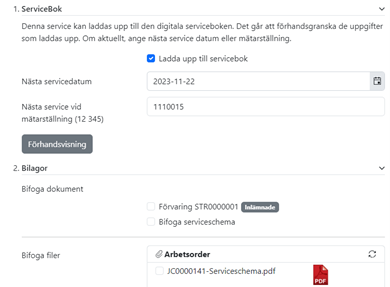
Du kan trycka på förhandsgranska för att se vad som laddas upp till Digital Servicebook.
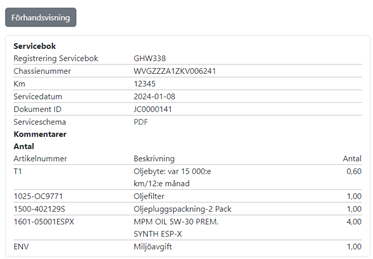
När du avslutar arbetsordern så laddas informationen upp till Digital Servicebook.

